FairUse4WM - إزالة DRM من Windows Media مجانًا
يجد العديد من المستخدمين أن بعض ملفات الصوت والفيديو بتنسيق Windows Media لا يمكن فتحها بواسطة أجهزة غير مصرح بها مثل أجهزة iOS وما إلى ذلك. وذلك لأن هذه الملفات مؤمنة بواسطة آلية Windows Media DRM التي قدمتها Microsoft. ولهذا السبب لديهم مشكلات خطيرة في التوافق مع مشغلات الوسائط الأخرى.
كيف أقوم بإزالة Microsoft DRM؟ في الوقت الحاضر، تم إنشاء أدوات لتجريد ملفات Windows Media DRM، و FairUse4WM هو واحد منهم. باستخدام هذه الأداة المساعدة، يمكنك إزالة DRM من الملفات المحمية باستخدام Windows Media DRM. وأخيرًا، لديك القدرة على استخدام محتوى الوسائط الخاص بك على الجهاز الذي تريده. ستخبرك هذه المقالة بالمزيد حول أداة إزالة DRM المحددة هذه. تأكد من القراءة حتى النهاية للتعرف على بديل لهذا البرنامج.
دليل المحتويات الجزء 1. ما هو DRM في Windows Media؟الجزء 2. نظرة عامة: ما هو FairUse4WM؟الجزء 3. البرنامج التعليمي: إزالة Windows Media DRM باستخدام FairUse4WM الجزء 4. البديل: إزالة WMDRM باستخدام محول الموسيقى Appleالأسئلة الشائعة حول إزالة Windows Media DRMوفي الختام
الجزء 1. ما هو DRM في Windows Media؟
Windows Media DRM (WMDRM) هو برنامج إدارة الحقوق الرقمية خدمة لمنصة Windows Media التي تقدمها Microsoft. إنه مصمم لتوفير توصيل محتوى الصوت أو الفيديو عبر شبكة IP إلى جهاز كمبيوتر أو جهاز تشغيل آخر بطريقة تمكن الموزع من التحكم في كيفية استخدام هذا المحتوى. بي بي سي آي بلاير، نابستر، وياهو! تعتمد جميع خدمات Music Unlimited وغيرها من الخدمات على نظام حماية Windows Media من Microsoft، مما يمنع مكتبة الوسائط الخاصة بها من العمل على أجهزة غير مصرح بها. كمشترك، أنت لا تملك في الواقع كل الموسيقى. بمجرد التوقف عن دفع الاشتراكات، تتوقف ملفات الموسيقى التي قمت بتنزيلها عن العمل بسبب Windows Media DRM.
للاستمتاع بهذه الوسائط المحمية بموجب إدارة الحقوق الرقمية (DRM) بحرية على أي جهاز، يجب عليك التخلص من Windows Media DRM من WMV مقاطع الفيديو أو موسيقى WMA أو قوائم تشغيل WPL. كيف أقوم بإزالة نظام إدارة الحقوق الرقمية الخاص بشركة Microsoft؟ لم يكن سرًا أبدًا أنه يمكن دائمًا إزالة إدارة الحقوق الرقمية من خلال وسائل مختلفة. في عام 2006، قام أحد المتسللين "Viodentia" بكتابة FairUse4WM وكسر نظام Windows Media DRM الخاص بشركة Microsoft مفتوحًا على مصراعيه. انتقل إلى الجزء التالي للتعرف على أداة إزالة DRM هذه.
الجزء 2. نظرة عامة: ما هو FairUse4WM؟
تتوفر برامج إزالة Windows Media DRM بكثرة في السوق. FairUse4WM هو الأكثر شهرة الذي يمكنك استخدامه. هذه أداة مجانية متكاملة تعمل على إزالة حماية النسخ من ملفات Windows Media DRM. ما يفعله هو أنه يأخذ رأس DRM ويزيله. ولهذا السبب ينتهي بك الأمر إلى تحويل بدون فقدان لملف الوسائط الخاص بك. باستخدامه، يمكنك بسهولة الحصول على ملفات WMA وWMV خالية من إدارة الحقوق الرقمية وتحويلها إلى تنسيقات أكثر مرونة مثل MP3 وAAC وWMV وFLAC وما إلى ذلك. لذا يمكنك مشاهدة الأفلام أو الموسيقى التي تم تنزيلها أو شراؤها والاستماع إليها على أي مشغل بدون جهاز. قيود.
متطلبات الاستخدام:
- أنظمة تشغيل ويندوز المدعومة: ويندوز إكس بي، ويندوز فيستا
- الملف المدعوم: يعمل فقط على ملفات DRM الفردية
- يدعم FairUse4WM Windows Media Player 9 أو 10 أو 11 بيتا 1 و2
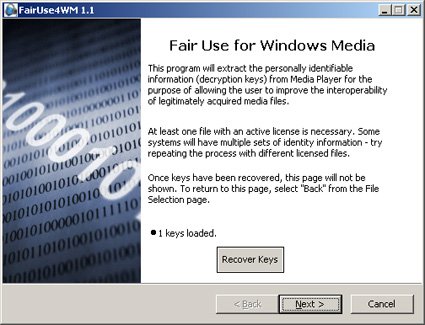
باختصار، إذا كنت تبحث عن أداة موثوقة لإزالة Windows Media DRM، فيمكنك اختيار FairUse4WM تمامًا على جهاز الكمبيوتر الخاص بك. دعونا نرى كيفية استخدامه أدناه.
الجزء 3. البرنامج التعليمي: إزالة Windows Media DRM باستخدام FairUse4WM
كيفية إزالة DRM من Windows Media DRM؟ سنوضح لك في هذا الجزء كيفية استخدام FairUse4WM لإزالة WMDRM خطوة بخطوة. تأكد من اتصالك باتصال إنترنت مستقر على جهاز الكمبيوتر الخاص بك قبل البدء.
الخطوة 1. قم بتنزيل FairUse4WM وقم بتثبيت هذا البرنامج على جهاز الكمبيوتر الخاص بك باتباع المعالج. لتنزيل البرنامج ولكن كن حذرًا عند القيام بذلك. وبما أنها مجانية، فهي متاحة على الكثير من المواقع. تأكد من أن موقع الويب الذي تقوم بالتنزيل منه آمن.
الخطوة 2. افتح ملفات Windows Media المحمية بموجب إدارة الحقوق الرقمية (DRM) باستخدام مشغل الوسائط الموجود على جهاز الكمبيوتر الخاص بك. بعد ذلك، سيتم تحديث الوحدة النمطية وسيتم تنزيل الترخيص تلقائيًا. قم بتشغيل Mirakagi، وانقر على زر "ابدأ" للبحث في الترخيص ثم قم بإنهاء Mirakagi.
الخطوة 3. قم بتشغيل FairUse4WM، وانقر على زر "إضافة ملف" الموجود في الركن الأيسر السفلي من الواجهة لتحديد مسار الإخراج. انقر على "التالي" في الأسفل للسماح للبرنامج ببدء التحويل، ثم ستظهر واجهة الدوس.
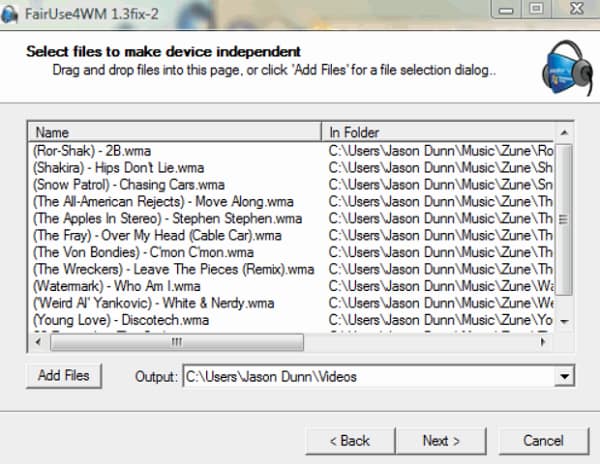
الخطوة 4. بعد اكتمال التحويل، يمكنك النقر فوق الزر "إنهاء" لإنهاء البرنامج أو النقر فوق الزر "رجوع" لإزالة Windows Media DRM من ملف آخر.
الجزء 4. البديل: إزالة WMDRM باستخدام محول الموسيقى Apple
على الرغم من أن FairUse4WM هي أداة إزالة WMDRM احترافية، إلا أن Microsoft استجابت بشكل عاجل بعدة طرق وأصلحت المشكلة. بعض الإصدارات منه لم تعد تعمل، لذلك لا يمكنك الحصول على تحديثات أو إصلاحات للأخطاء حول هذا البرنامج. والأكثر من ذلك، أن FairUse4WM لا يعمل في نظام التشغيل Windows 7 والإصدار الأحدث. فهل هناك أي بديل لـ FairUse4WM لإزالة إدارة الحقوق الرقمية؟
الجواب إيجابي تماما. محول الموسيقى من AMusicSoft إلى Apple Music تُعد أداة إزالة DRM ممتازة لنظامي التشغيل Windows وMac. وباستخدامها، يمكنك تحميل ملفات WMA وWMV المحمية، وسيقوم برنامج AMusicSoft بإزالة حماية DRM بسهولة بنقرة واحدة. يمكن لبرنامج AMusicSoft Apple Music Converter أيضًا إزالة حماية DRM من Apple Music أغاني AAC وأغاني iTunes M4P والكتب الصوتية M4B والكتب الصوتية Audible AA/AAX. مع توفير ميزة تحويل الدفعة، يمكن أن تصل سرعة التحويل إلى 5X أسرع. والأهم من ذلك، أنه يحفظ علامات ID3 والبيانات التعريفية بعد التحويل لإدارة الأغاني بشكل ملائم.
بدون DRM، يمكنك تحويل الملفات إلى MP3، أو MP4، أو AAC، أو M4A، أو FLAC، أو WAV، أو غيرها من الملفات ذات التنسيق السائد. يمكن الوصول بسهولة إلى كل هذه التنسيقات والاحتفاظ بها على أي جهاز، لذا فإن تشغيلها في أي وقت وفي أي مكان تريده لن يكون مصدر قلق كبير. بهذه الطريقة، لن تحتاج أبدًا إلى الوصول إلى التطبيق أو توصيل جهازك بالإنترنت من أجل ذلك استمع إلى Apple Music في وضع عدم الاتصال.
كيف تحصل على أغاني خالية من DRM؟ انقر فوق زر التنزيل المجاني لتنزيل برنامج AMusicSoft Apple Music Converter على جهاز الكمبيوتر الخاص بك!
إزالة DRM باستخدام AMusicSoft
الخطوة 1. لإزالة DRM من ملفات Windows Media، افتح برنامج AMusicSoft، وأدخل مشغل الويب المدمج، وقم بتسجيل الدخول باستخدام معرف Apple الخاص بك. بعد ذلك، يمكنك تحميل ملفات WMV أو WMA التي تريد إزالة DRM منها. إذا كنت بحاجة إلى إزالة DRM من Apple Music، فيمكنك أيضًا سحب الأغنية إلى الزر "+".

الخطوة 2. انقر فوق القائمة المنسدلة Output Format لتحديد MP3 أو التنسيقات الأخرى كتنسيق الإخراج الخاص بك، بالإضافة إلى المجلد وفقًا لمتطلباتك.

الخطوة 3. انقر فوق الزر "تحويل". سيساعدك برنامج AMusicSoft Apple Music Converter على إزالة حماية DRM من ملفاتك على الفور عن طريق تحويلها دفعة واحدة بسرعة 5X.

الخطوة 4. انتظر بعض الوقت حتى تتم العملية. لحفظ النتائج، قم بالوصول إلى القسم "تم الانتهاء" وتحقق من وجود مسارات متاحة للتنزيل. الآن أصبحت أغانيك خالية من إدارة الحقوق الرقمية (DRM)، مما يعني أنه يمكنك تشغيل الأغاني على أي جهاز تريده.
الأسئلة الشائعة حول إزالة Windows Media DRM
س1: هل من القانوني إزالة إدارة الحقوق الرقمية؟
لا بأس بإزالة تشفير حقوق النشر طالما أنك لا تقوم بتوزيع محتوى الوسائط الخالي من إدارة الحقوق الرقمية تجاريًا أو بيعه أو مشاركته علنًا. جميع الموسيقى أو مقاطع الفيديو الخالية من إدارة الحقوق الرقمية التي تم تنزيلها عبر FairUse4WM وAMusicSoft Apple Music Converter في هذه المقالة مخصصة للاستخدام الشخصي فقط.
س2: هل هناك أي أدوات أخرى مثل FairUse4WM وAMusicSoft Apple Music Converter؟
لم يكن سراً أبداً أن DRM يمكن إزالته دائماً من خلال أدوات مختلفة. يمكنك البحث عبر الإنترنت والحصول على نتائج. على سبيل المثال، يمكن لبرنامج Requiem 4.1 إزالة حماية DRM من iTunes، وتحويل تنسيق DRM M4P إلى تنسيق MP3. يعد برنامج Aimersoft Media Converter أيضاً أداة سريعة لإزالة DRM يمكنها إزالة حماية DRM من تنسيق WMV بشكل قانوني. ومع ذلك، عليك أن تلاحظ أن بعض أدوات إزالة DRM قد تتسبب في بعض الفقدان في الجودة. لكن برنامج AMusicSoft Apple Music Converter لا يعاني من أي عيب لأنه لا يفقد الجودة ويعمل بشكل فوري تقريباً.
قد تكون مهتمًا: أفضل بديل لإزالة قداس إدارة الحقوق الرقمية
س3: كيف يمكنني التحقق مما إذا كان الملف محميًا؟
كيفية التحقق مما إذا كان ملف الصوت أو الفيديو محميًا بواسطة Windows Media DRM؟ للتحقق من ذلك، قم بما يلي:
الخطوة 1. افتح ويندوز ميديا بلاير. إذا كان "المشغل" مفتوحًا حاليًا وأنت في وضع "التشغيل الآن"، فاضغط أو انقر فوق زر "التبديل إلى المكتبة" زر "التبديل إلى المكتبة" الموجود في الزاوية العلوية اليمنى من "المشغل".
الخطوة 2. انقر فوق العمود المحمي في جزء التفاصيل. تشير كلمة "نعم" في العمود المحمي بجوار كل ملف إلى أنه محمي.

وفي الختام
لا يلزم أن تكون إزالة إدارة الحقوق الرقمية (DRM) من ملفات الوسائط الخاصة بك أمرًا تقنيًا للغاية. لسوء الحظ، مع FairUse4WM، يمكن أن يصبح الأمر تقنيًا بعض الشيء بالنسبة لمعظم الناس. وبالتالي، هذا هو السبب وراء تقديم البديل لك. ال محول الموسيقى من AMusicSoft إلى Apple Music ليس فقط سهل الاستخدام. كما أنه قوي جدًا لأنه يزيل إدارة الحقوق الرقمية (DRM) من ملف الوسائط بأكمله. أنت لا تقتصر فقط على الحصول على ملفات وسائط غير قابلة للفقدان لأنها توفر لك قائمة شاملة من المخرجات. هل سبق لك استخدام برنامج إزالة DRM؟ إذا كانت الإجابة بنعم، فنحن نحب أن نسمع منك. لا تتردد في مشاركة أفكارك القيمة معنا. من المؤكد أن قرائنا المتحمسين سيحبون أن يسمعوا منك.
الناس اقرأ أيضا
- كيفية إلغاء حماية أغاني iTunes وإزالة إدارة الحقوق الرقمية (DRM) [3 طرق]
- 3 بدائل موثوقة لبرنامج myFairTunes لإزالة DRM
- هل يمكنك إزالة DRM من أفلام iTunes باستخدام فرملة اليد؟
- كيفية إزالة DRM من Apple Music مجانًا [5 طرق]
- أفضل 5 برامج إزالة iTunes DRM لنظام التشغيل Mac/Windows
- كيفية إزالة DRM من iTunes Music مجانًا [4 طرق]
- أفضل 5 برامج إزالة FairPlay DRM لـ Apple Music/iTunes
روبرت فابري هو مدون متحمس، ومهتم بالتكنولوجيا، وربما يمكنه أن يلوثك من خلال مشاركة بعض النصائح. كما أنه شغوف بالموسيقى وكتب لموقع AMusicSoft حول هذه الموضوعات.